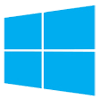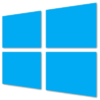Logiciel gratuit pour passer simplement et en tout confiance vers le système d'exploitation Windows 8
Logiciel gratuit pour passer simplement et en tout confiance vers le système d'exploitation Windows 8
Vote : (8 votes)
Licence: Gratuit (Freeware)
Éditeur: Microsoft Corporation
Fonctionne sous: Windows
Vote :
Licence
(8 votes)
Gratuit (Freeware)
Éditeur
Microsoft Corporation
Fonctionne sous:
Windows
Les plus
- Outil indispensable pour préparer la migration vers Windows 8
- Pratique pour récupérer Windows 8 sous forme de DVD
- Permet d’acheter directement Windows 8 en ligne
Les moins
- N’est pas en mesure de mettre à niveau toutes les applications incompatibles avec Windows 8
L’assistant de mise à niveau Windows 8 est un logiciel gratuit édité par Microsoft permettant aux usagers, comme son nom l’indique, de migrer en toute confiance vers le système d’exploitation Windows 8. L’application est compatible avec les systèmes d’exploitation de Microsoft : Windows 7, 8, XP et bien sur Vista.
Les principales tâches accomplies par le logiciel
L’assistant de mise à niveau a été créé par Microsoft pour effectuer quatre séries de tâches.
La première d’entre elles, consiste à vérifier si votre ordinateur, ses connectiques, et tous les logiciels qui y sont installés et dont vous vous servez sont bien compatibles avec le système d’exploitation Windows 8. Pour cette raison, il est donc très important, lors de l’exécution du programme, que tous les périphériques reliés à l’ordinateur (imprimantes, scanner, moniteur etc.) soient connectés et mis sous tension, autrement l’assistant ne sera pas en mesure d’évaluer leur compatibilité. Comment le programme fait-il pour évaluer cette comptabilité ou non du matériel informatique exploité sous Windows ? En fait, l’assistant de mise à niveau va vérifier si tout l’équipement dispose des configurations requises pour pouvoir être utilisé sous Windows 8. Plus concrètement encore, le programme va d’abord analyser les fonctionnalités du processeur, puis il va s’intéresser au disque dur en estimant sa capacité pour voir s’il est capable d’accueillir Windows 8 ou pas. Enfin, il jauge également dans la même foulée la dimension de la RAM.
Outre cette première mission d’évaluation, l’assistant va ensuite s’évertuer à établir un rapport de compatibilité pour rendre compte à l’usager si son matériel est apte ou non à accueillir Windows 8. En pratique, ce rapport va en fait apparaître comme un listing qui va répertorier une à une toutes les applications installées sur l’ordinateur qui seront en mesure de fonctionner correctement une fois Windows 8 mis en place. Mais le listing ne s’arrête pas là : il dresse également la liste des programmes et périphériques qui auront du mal à fonctionner correctement une fois la machine mue par Windows 8. Mais la mission de l’application ne se cantonne pas juste à cela : en effet, elle va également proposer des solutions pour mettre à niveau les programmes partiellement défaillants sous Windows 8. Si certains logiciels n’ont pas été répertoriés dans le rapport de compatibilité, c’est que ces programmes n’ont tout simplement pas d’équivalents compatibles sous Windows 8. Afin de pouvoir vérifier tous ces détails ultérieurement à tête reposée, il est conseillé soit d’imprimer, soit d’enregistrer tout simplement le rapport de compatibilité établi par l’assistant. Et même si l’usager a omis de prendre ces précautions, l’assistant classe automatiquement le rapport établi sur le bureau une fois la mise à niveau entreprise.
Troisième tâche de l’assistant de mise à niveau : vérifier si votre ordinateur est capable de prendre en charge certaines fonctionnalités définies par Windows 8. Tel est par exemple le cas de la fonctionnalité « interaction tactile multipoint », ou encore du système de démarrage sécurisé, de Windows store, de l’ancrage etc. Et s’il s’avère que le matériel n’est effectivement pas en mesure de prendre en charge quelques unes de ces fonctions inhérentes à Windows 8, cela n’en interdira pas néanmoins l’installation sur la machine du nouveau système d’exploitation. En d’autres termes, Windows 8 pourra être installé quoiqu’il arrive mais à la restriction près que les fonctionnalités non prises en charge seront tout simplement inaccessibles à l’utilisateur.
Enfin, dernière tâche définie par l’assistant de mise à niveau : suggérer à l’usager, après l’affichage du rapport de compatibilité, de migrer vers Windows 8 immédiatement en achetant le logiciel.
Comment installer l’application ?
Pour installer l’assistant de mise à niveau, il suffit à l’usager de le télécharger en libre accès sur les sites de téléchargement gratuits de logiciels. Une fois l’ultra léger fichier de 5,4 MB téléchargé, il suffit alors de lancer l’exécutable en double-cliquant dessus. De suite, un bandeau sur lequel apparaît le logo de Windows 8 s’affichera sur l’écran du moniteur pendant plusieurs secondes avant que l’assistant ne se lance et affiche de manière très lisible le message suivant sur un fond bleu : « vérifions ce qui est compatible ». Ce message prévient simultanément que la vérification entreprise peut durer plusieurs poignées de minutes en fonction du nombre des fonctionnalités à passer en revue. Une fois le « check-up » bouclé, l’assistant affiche un nouveau message faisant état de la liste des applications compatibles avec Windows 8 qu’il a détectées ainsi que celles qui ne le sont pas. Si les détails de ces incompatibilités intéressent l’usager, il lui suffit de cliquer sur le lien établi sous le message « voir les détails relatifs à la compatibilité ». Ce faisant, il découvrira alors les noms des applications qui ne fonctionneront malheureusement pas une fois Windows 8 installé. Si l’usager souhaite conserver le détail de ce rapport de compatibilité pour une consultation ultérieure, il a le choix de cliquer entre soit le bouton « imprimer », soit le bouton « enregistrer ». Une fois ces choix déterminés, l’usager aura ensuite un autre choix crucial à faire : fermer l’assistant, ou bien cliquer sur la commande « suivant ». S’il opte pour cette seconde alternative, l’application lui proposera d’acheter directement l’édition de Windows 8 la plus compatible avec son équipement. Les suggestions sont affichées avec leur prix d’achat. S’il poursuit en cliquant sur le bouton « commander » mis en vis-à-vis de chaque édition proposée, l’usager va alors être en mesure de télécharger Windows 8 directement sur sa machine pour l’installer immédiatement ou alors sur DVD pour une installation ultérieure, après en avoir bien évidemment réglé le prix via Paypal ou carte bancaire.
Les plus et les moins du logiciel
Les plus
- Outil indispensable pour préparer la migration vers Windows 8
- Pratique pour récupérer Windows 8 sous forme de DVD
- Permet d’acheter directement Windows 8 en ligne
Les moins
- N’est pas en mesure de mettre à niveau toutes les applications incompatibles avec Windows 8